కొంతమంది విండోస్ వినియోగదారులు చూస్తున్నారు లోపం కోడ్ 5004 వారు అమెజాన్ ప్రైమ్ నుండి కంటెంట్ను ప్రసారం చేయడానికి ప్రయత్నించినప్పుడు. చాలా డాక్యుమెంట్ చేసిన సందర్భాల్లో, ఈ సమస్య అనేక శీర్షికలతో మాత్రమే సంభవిస్తుంది, ఇతర కంటెంట్ స్ట్రీమ్లు బాగానే ఉంటాయి.

అమెజాన్ లోపం కోడ్ 5004
ఇది ముగిసినప్పుడు, అమెజాన్ ప్రైమ్లో లోపం కోడ్ 5004 కు కారణమయ్యే వివిధ నేరస్థులు ఉన్నారు. ఈ సమస్య సంభవించే సంభావ్య సందర్భాల షార్ట్లిస్ట్ ఇక్కడ ఉంది:
- అమెజాన్ ప్రైమ్ సర్వర్ ఇష్యూ - మీరు బహుళ పరికరాల్లో ఒకే లోపం కోడ్ను చూస్తున్నట్లయితే, మీరు మీ నియంత్రణకు మించిన సమస్యతో వ్యవహరిస్తున్నారనే వాస్తవాన్ని మీరు పరిగణించాలి. ఈ సందర్భంలో, మీరు చేయగలిగేది సమస్యను గుర్తించడం మరియు అమెజాన్ వారి సర్వర్ సమస్యలను పరిష్కరించడానికి వేచి ఉండండి.
- అమెజాన్ ప్రైమ్ ఖాతాను నిష్క్రియం చేసింది - ఇది ముగిసినప్పుడు, మీరు మీ అమెజాన్ ఖాతాను ఎక్కువ కాలం ఉపయోగించని సందర్భాలలో కూడా ఇది సంభవించవచ్చు మరియు ఇది స్వయంచాలకంగా నిలిపివేయబడుతుంది. ఈ సందర్భంలో, మీరు దీన్ని డెస్క్టాప్ లేదా మొబైల్ బ్రౌజర్ నుండి తిరిగి ప్రారంభించవచ్చు.
- ఎన్విడియా షీల్డ్ టీవీ బగ్ - అనేక భిన్నమైనవి ఎన్విడియా షీల్డ్ టీవీ అనువర్తనం అన్ఇన్స్టాల్ చేసినప్పటికీ కొన్ని తాత్కాలిక ఫైళ్ల వల్ల సంభవించే బగ్ కారణంగా కూడా ఈ సమస్య సంభవిస్తుందని వినియోగదారులు ధృవీకరించారు. ఈ సందర్భంలో, మీ ఎన్విడియా షీల్డ్ టీవీని ఫ్యాక్టరీ రీసెట్ చేయడమే ఆచరణీయ పరిష్కారం.
- భౌగోళిక పరిమితి - మీరు స్ట్రీమింగ్ ప్లాట్ఫామ్కు ఇంకా మద్దతు ఇవ్వని దేశం నుండి అమెజాన్ ప్రైమ్ వీడియోను యాక్సెస్ చేయడానికి ప్రయత్నిస్తుంటే, జియో లాక్ చేయబడిన పరిమితి కారణంగా మీరు ఈ లోపం కోడ్ను చూడవచ్చు. ఈ సందర్భంలో, VPN సేవను ఉపయోగించడం మాత్రమే ఆచరణీయమైన పరిష్కారం.
విధానం 1: సర్వర్ సమస్యను పరిశోధించడం
మీరు దిగువ ఉన్న ఇతర పరిష్కారాలకు వెళ్ళే ముందు, అమెజాన్ ప్రస్తుతం విస్తృతమైన సర్వర్ సమస్యతో వ్యవహరించడం లేదని నిర్ధారించుకోవడం ద్వారా మీరు ప్రారంభించాలి. ఉంటే లోపం కోడ్ 5004 వాస్తవానికి మీ నియంత్రణకు మించిన స్ట్రీమింగ్ సమస్య వల్ల సంభవిస్తుంది, అర్హత కలిగిన డెవలపర్ల ద్వారా సమస్య పరిష్కారం కోసం వేచి ఉండడం తప్ప మీరు ఏమీ చేయలేరు.
ఈ దృష్టాంతం వర్తించవచ్చని మీరు అనుకుంటే, వంటి సేవలను ఉపయోగించడం మంచి ఆలోచన డౌన్ డిటెక్టర్ లేదా IsTheServiceDown మీ ప్రాంతంలోని ఇతర వినియోగదారులు ప్రస్తుతం ఒకే రకమైన సమస్యలతో వ్యవహరిస్తున్నారో లేదో తెలుసుకోవడానికి.

అమెజాన్ ప్రైమ్ యొక్క సర్వర్ స్థితిని ధృవీకరిస్తోంది
మీరు ఇప్పుడే చేసిన దర్యాప్తు అమెజాన్ యొక్క వీడియో సర్వర్లతో సమస్యను వెల్లడిస్తే, మీరు చేయాల్సిందల్లా సమస్య పరిష్కారం కోసం వేచి ఉండాలి.
ఒకవేళ సర్వర్ సమస్యకు ఆధారాలు లేనట్లయితే, క్రింద ఉన్న తదుపరి పద్ధతికి వెళ్లండి.
విధానం 2: మీ అమెజాన్ ప్రైమ్ వీడియో ఖాతాను తిరిగి సక్రియం చేయండి
మీరు స్మార్ట్ టీవీలో లేదా రోకు లేదా ఎన్విడియా షీల్డ్ వంటి సేవను ఉపయోగిస్తున్నప్పుడు ఈ సమస్యను ఎదుర్కొంటుంటే, మీరు దీన్ని చూస్తున్నారు లోపం కోడ్ 5004 మీ అమెజాన్ ఖాతా క్రియారహితం అయినందున.
మీరు మీ అమెజాన్ ప్రైమ్ ఖాతాతో పరికరంలో (స్మార్ట్ టీవీ, రోకు, ఎన్విడియా షీల్డ్, మొదలైనవి) ఎక్కువ కాలం ఉపయోగించకుండా సైన్ ఇన్ చేస్తే ఇది సంభవిస్తుంది. మీరు డెస్క్టాప్ లేదా మొబైల్ బ్రౌజర్ నుండి సైన్ ఇన్ చేయకపోతే కొన్ని పరికరాలు మీ ఖాతాను తిరిగి సక్రియం చేయమని అడుగుతాయి.
ఈ దృష్టాంతం వర్తించవచ్చని మరియు మీ అమెజాన్ ప్రైమ్ ఖాతా తాత్కాలికంగా నిలిపివేయబడిందని మీరు అనుకుంటే, డెస్క్టాప్ లేదా మొబైల్ పరికరంలో దూకుతారు ప్రైమ్ వీడియో యొక్క లాగిన్ పేజీ , నొక్కండి సైన్ ఇన్ చేయండి బటన్ చేసి, మీ అమెజాన్ ఖాతాతో లాగిన్ అవ్వండి.

సైన్ ఇన్ చేసి, మీ ఖాతాను తిరిగి సక్రియం చేస్తోంది
మీరు దీన్ని విజయవంతంగా చేసి, మీ అమెజాన్ ఖాతాను తిరిగి సక్రియం చేసిన తర్వాత, మీరు ఇంతకుముందు సమస్యను ఎదుర్కొన్న పరికరానికి తిరిగి వెళ్లి సమస్య పరిష్కరించబడిందో లేదో చూడండి.
సమస్య ఇంకా పరిష్కరించబడకపోతే లేదా ఈ దృష్టాంతం వర్తించకపోతే, దిగువ తదుపరి సంభావ్య పరిష్కారానికి క్రిందికి వెళ్ళండి.
విధానం 3: ఫ్యాక్టరీ ఎన్విడియా షీల్డ్ టీవీని రీసెట్ చేయండి (వర్తిస్తే)
మీరు ఎన్విడియా షీల్డ్ పరికరంలో ఈ సమస్యను ఎదుర్కొంటుంటే, అమెజాన్ ప్రైమ్ అనువర్తనంతో మీరు బాధించే బగ్ను ఎదుర్కొనే అవకాశం చాలా ఎక్కువ.
ఇంతకుముందు ఈ సమస్యను పరిష్కరించిన వినియోగదారులు అమెజాన్ ప్రైమ్కు చెందిన కొన్ని తాత్కాలిక డేటా వల్ల సమస్య సంభవిస్తుందని సూచిస్తున్నారు, మీరు అనువర్తనాన్ని మళ్లీ ఇన్స్టాల్ చేసినప్పటికీ అది అంటుకుంటుంది.
ఈ సందర్భంలో, లోపం కోడ్ 5004 ను పరిష్కరించడానికి మీరు మీ షీల్డ్ పరికరాన్ని ఫ్యాక్టరీ సెట్టింగ్లకు తిరిగి రీసెట్ చేయాలి.
గమనిక: మీరు దీన్ని చేస్తే, మీ పరికరం యొక్క మొత్తం డేటా తుడిచివేయబడుతుంది. కాబట్టి దిగువ సూచనలను అనుసరించే ముందు, మీరు మీ డేటాను సురక్షితంగా బ్యాకప్ చేస్తున్నారని నిర్ధారించుకోండి.
లోపం 5004 ను పరిష్కరించే ప్రయత్నంలో మీ షీల్డ్ పరికరాన్ని రీసెట్ చేయడానికి మీరు సిద్ధమైన తర్వాత, క్రింది సూచనలను అనుసరించండి:
- నుండి హోమ్ మీ స్క్రీన్ షీల్డ్ పరికరం, యాక్సెస్ సెట్టింగులు మెను.
- మీరు లోపలికి ప్రవేశించిన తర్వాత సెట్టింగులు మెను, వెళ్ళండి పరికర ప్రాధాన్యతలు ఆపై యాక్సెస్ రీసెట్ చేయండి టాబ్.
- లోపల రీసెట్ చేయండి టాబ్, ఎంచుకోండి రీసెట్ చేయండి ఆపరేషన్ను నిర్ధారించడానికి మరోసారి, ఆపై ఎంచుకోండి ప్రతిదీ తొలగించండి ఆపరేషన్ నిర్ధారించడానికి.
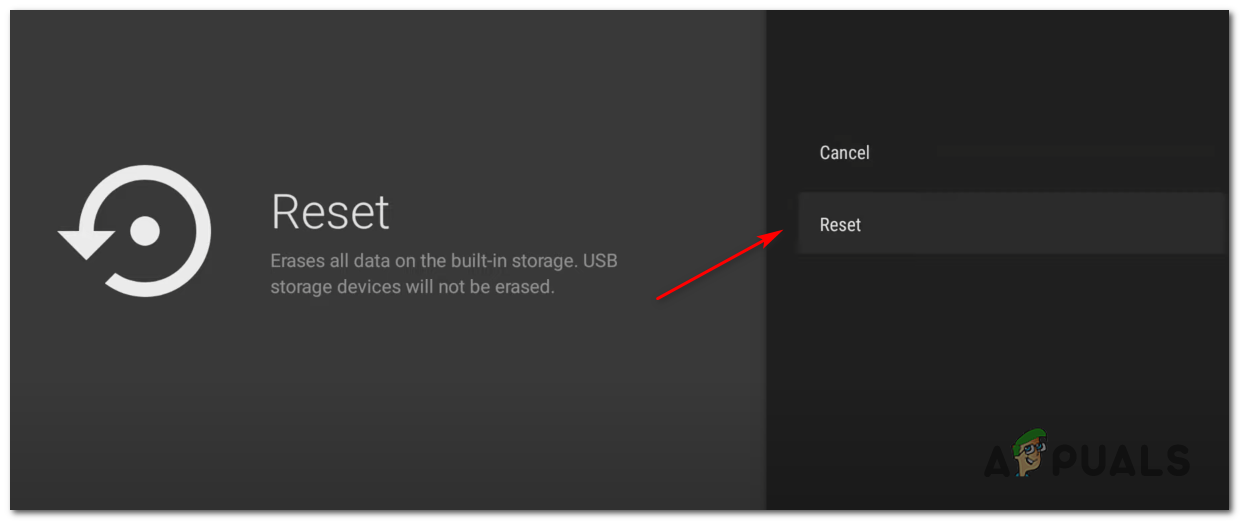
ఎన్విడియా షీల్డ్ పరికరాన్ని రీసెట్ చేస్తోంది
విధానం 4: VPN క్లయింట్ను ఉపయోగించడం
అమెజాన్ ప్రైమ్ వీడియో చాలా స్థాన తనిఖీలు చేయడానికి కాన్ఫిగర్ చేయబడిందని గుర్తుంచుకోండి (మీరు ఖాతాను సృష్టించినప్పుడు, మీరు లాగిన్ అయినప్పుడు మరియు ఎప్పుడు కంటెంట్ను ప్రసారం చేయడానికి ప్రయత్నిస్తుంది ). మీరు కంటెంట్ను ప్రసారం చేయడానికి ప్రయత్నిస్తుంటే, కొన్ని రకాల భౌగోళిక పరిమితి కారణంగా మీరు లోపం కోడ్ 5004 ను చూడవచ్చు.
అదృష్టవశాత్తూ, మీరు దీన్ని మద్దతిచ్చే పరికరంలో ఈ సమస్యను ఎదుర్కొంటుంటే, మీరు దీనిని ఉపయోగించడం ద్వారా ఈ సమస్యను పరిష్కరించగలరు ‘సురక్షిత’ VPN ఏదైనా భౌగోళిక పరిమితిని ఉల్లంఘించని ప్రదేశం నుండి మీరు స్ట్రీమింగ్ ప్లాట్ఫామ్ను యాక్సెస్ చేస్తున్నట్లు అనిపించే క్లయింట్.
మీ కోసం ఉత్తమమైన ఎంపికను ఎంచుకోవడంలో మీకు సహాయపడటానికి, అమెజాన్ ప్రైమ్ నుండి కంటెంట్ను ప్రసారం చేసేటప్పుడు మీరు ఉపయోగించగల సురక్షితమైన VPN క్లయింట్ల జాబితాను మేము తయారు చేసాము:
- క్లౌడ్ఫ్లేర్
- సూపర్ అన్లిమిటెడ్ ప్రాక్సీ
- సర్ఫ్షార్క్
- HMA VPN
- నన్ను దాచిపెట్టు
- అన్లోకేటర్
మీరు Windows PC లో VPN క్లయింట్ను ఎలా ఇన్స్టాల్ చేయాలి మరియు కాన్ఫిగర్ చేయాలి అనేదానిపై నిర్దిష్ట సూచనల కోసం చూస్తున్నట్లయితే, Hide.me VPN యొక్క ఉచిత సంస్కరణను డౌన్లోడ్ చేయడానికి, ఇన్స్టాల్ చేయడానికి మరియు కాన్ఫిగర్ చేయడానికి క్రింది సూచనలను అనుసరించండి:
- సందర్శించండి Hide.me యొక్క డౌన్లోడ్ పేజీ డెస్క్టాప్ బ్రౌజర్ నుండి (ప్రాధాన్యంగా) మరియు దానిపై క్లిక్ చేయండి డౌన్లోడ్ డౌన్లోడ్ ప్రారంభించడానికి బటన్.
- మీరు తదుపరి స్క్రీన్కు చేరుకున్న తర్వాత, దానిపై క్లిక్ చేయండి నమోదు చేయండి బటన్, ఆపై ముందుకు వెళ్లి విండోస్ కోసం Hide.me యొక్క ఉచిత సంస్కరణను డౌన్లోడ్ చేయండి.
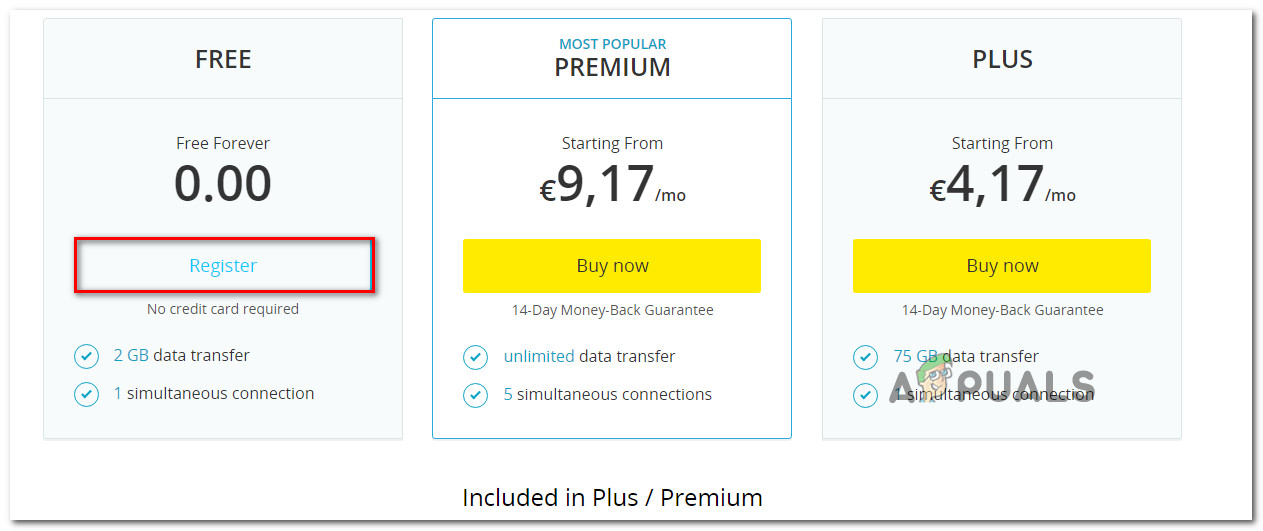
VPN పరిష్కారాన్ని డౌన్లోడ్ చేస్తోంది
- తదుపరి దశలో, ఇమెయిల్ చిరునామాను చొప్పించి, నొక్కండి నమోదు చేయండి నమోదు ప్రక్రియను ప్రారంభించడానికి.
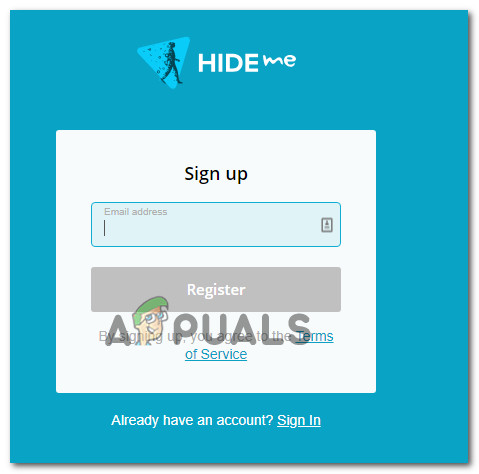
సేవ కోసం నమోదు
గమనిక: ఈ దశలో మీకు చెల్లుబాటు అయ్యే ఇమెయిల్ చిరునామా అవసరమని నిర్ధారించుకోండి.
- రిజిస్ట్రేషన్ చివరకు పూర్తయిన తర్వాత, మీ ఇమెయిల్ను తెరవండి ఇన్బాక్స్ మరియు Hide.me నుండి ధృవీకరణ ఇమెయిల్ కోసం చూడండి. మీరు దాన్ని గుర్తించగలిగినప్పుడు, ధృవీకరణ లింక్పై క్లిక్ చేసి, మీ ఖాతా కోసం వినియోగదారు పేరు మరియు పాస్వర్డ్ను కాన్ఫిగర్ చేయండి.
- ధ్రువీకరణ పూర్తయిన తర్వాత, క్లిక్ చేయండి ఒక ఖాతాను సృష్టించండి .
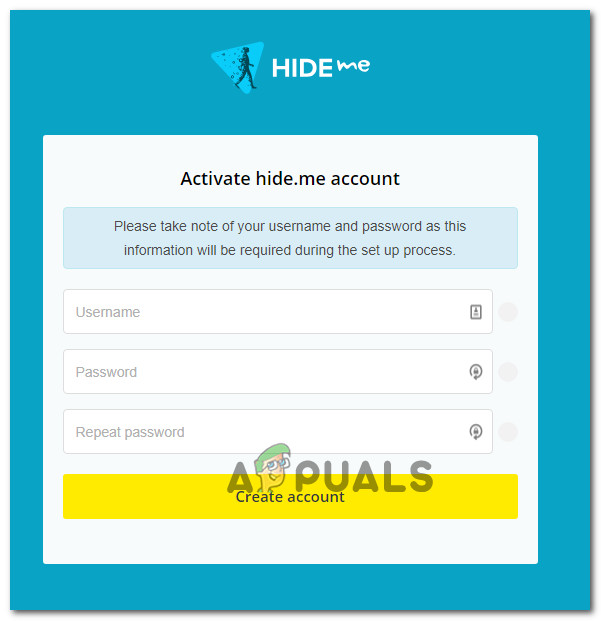
Hide.me తో ఖాతాను సృష్టిస్తోంది
- మీరు సైన్-ఇన్ విధానాన్ని పూర్తి చేసిన తర్వాత, మీ మార్గాన్ని చేయండి ధర> ఉచితం మరియు క్లిక్ చేయండి ఇప్పుడు దరఖాస్తు చేసుకోండి ఉచిత ప్రణాళికను సక్రియం చేయడానికి బటన్.
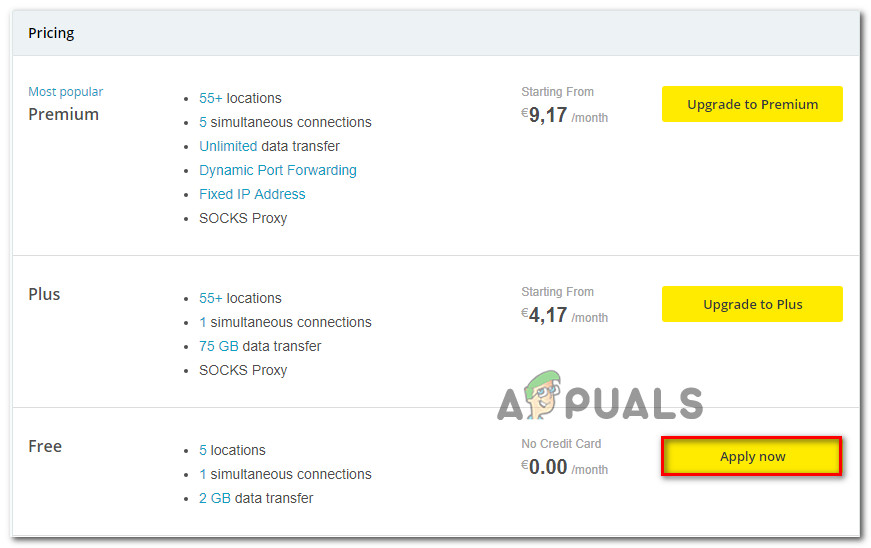
ఉచిత ఖాతా కోసం దరఖాస్తు చేసుకోండి
- ఒక సా రి ఉచితం ప్రణాళిక సక్రియం చేయబడింది, యాక్సెస్ డౌన్లోడ్ విభాగం మరియు క్లిక్ చేయండి ఇపుడు డౌన్లోడ్ చేసుకోండి (మీ ఆపరేటింగ్ సిస్టమ్కు సంబంధించిన బటన్).
- డౌన్లోడ్ చివరకు పూర్తయిన తర్వాత, స్క్రీన్పై డబుల్ క్లిక్ చేసి ఇన్స్టాలేషన్ను పూర్తి చేయమని అడుగుతుంది.
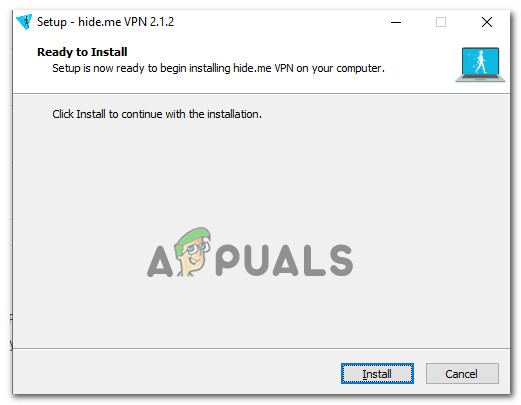
Hide.Me VPN అప్లికేషన్ను ఇన్స్టాల్ చేస్తోంది
- మీరు ఇన్స్టాల్ చేయగలిగిన తర్వాత నన్ను దాచిపెట్టు మీ కంప్యూటర్లోని అనువర్తనం, క్లిక్ చేయడానికి ముందు లాగిన్ అవ్వడానికి మీరు గతంలో ధృవీకరించిన ఆధారాలను ఉపయోగించండి మీ ఉచిత ట్రయల్ ప్రారంభించండి ప్రారంభించడానికి.
- చివరగా, ఒక సెట్ అమెజాన్ ప్రైమ్ మద్దతు ఉన్న దేశం మరియు VPN సేవను ప్రారంభించండి.
- అమెజాన్ ప్రైమ్ వీడియో నుండి కంటెంట్ను మళ్లీ ప్రసారం చేయడానికి ప్రయత్నించి, సమస్య ఇప్పుడు పరిష్కరించబడిందో లేదో చూడండి.
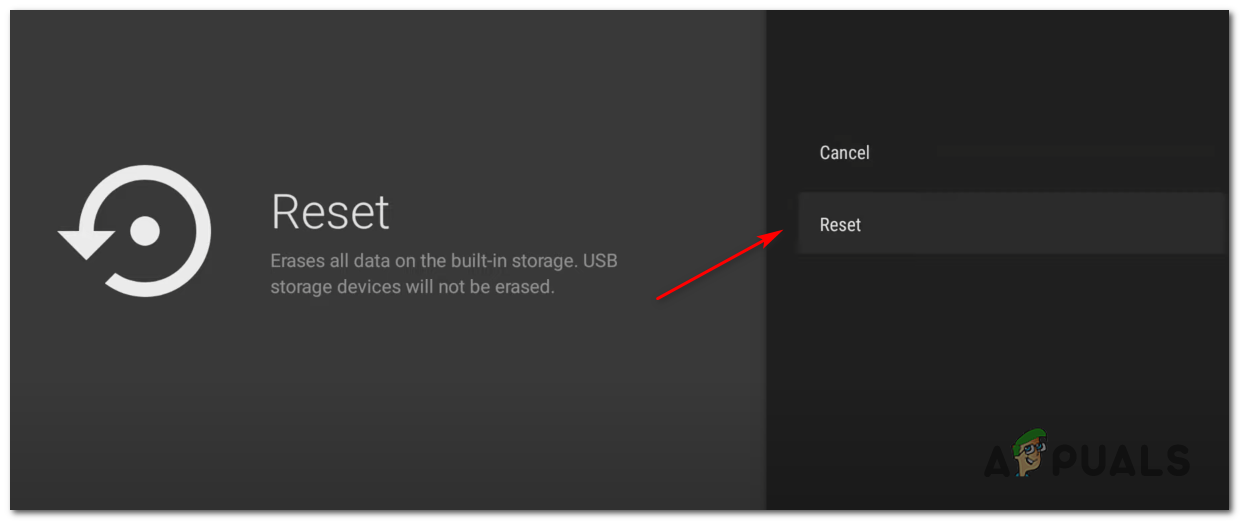
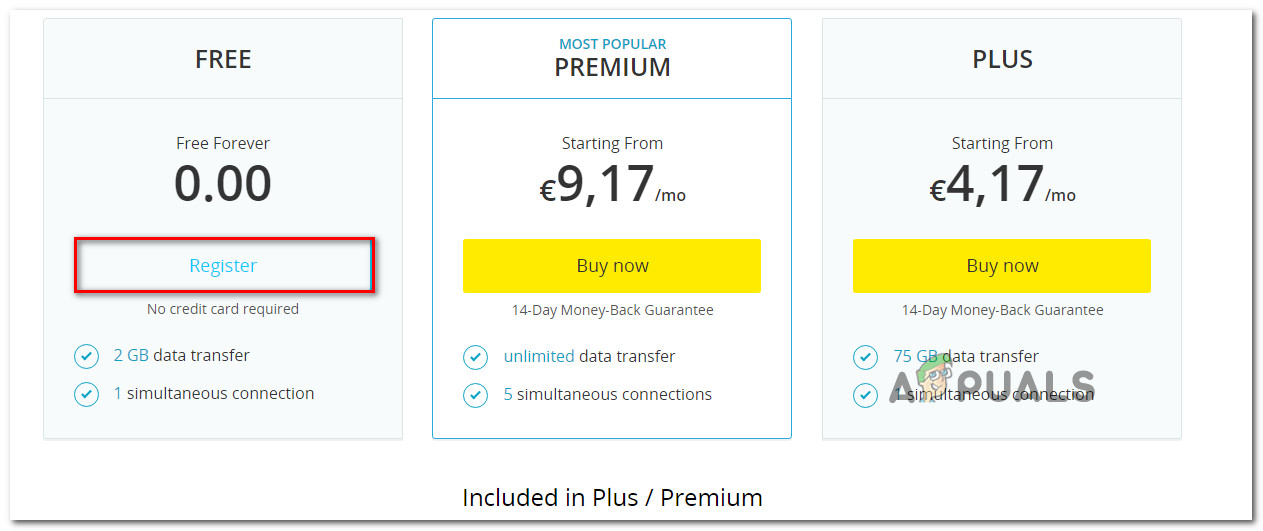
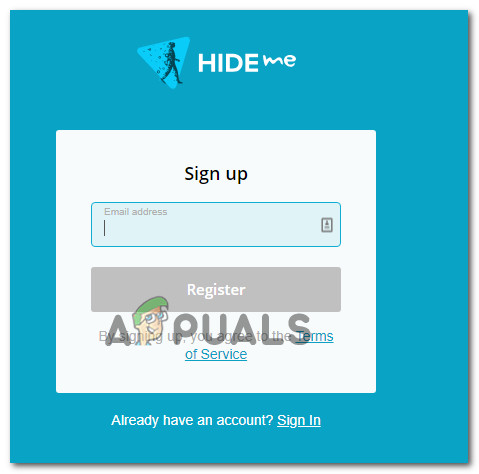
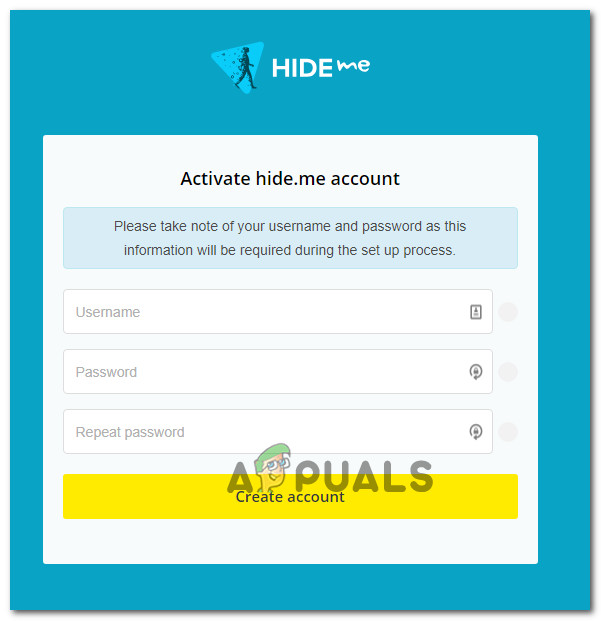
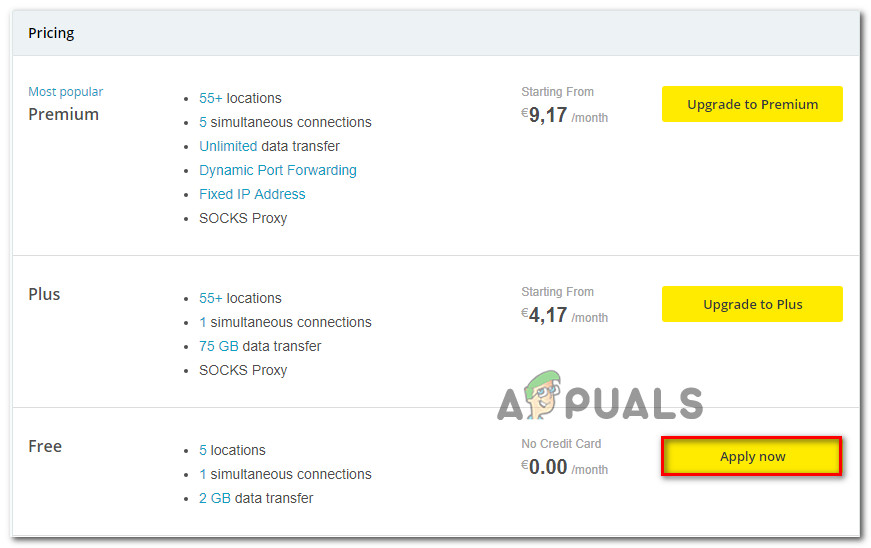
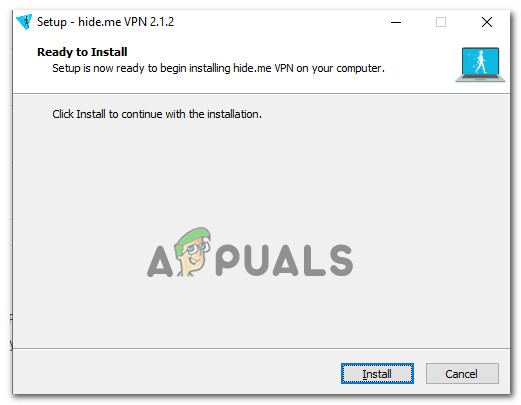






![[పరిష్కరించండి] ఫైర్ స్టిక్ Wi-Fi కి కనెక్ట్ కాలేదు](https://jf-balio.pt/img/how-tos/87/fire-stick-not-connecting-wi-fi.jpg)
















